So installieren Sie OwnCloud auf Rocky Linux und Almalinux

- 1790
- 140
- Matteo Möllinger
Die Dateifreigabe und die Zusammenarbeit sind eine der wichtigsten Funktionen, die Benutzer in der Cloud nutzen, um Workflows zu optimieren. Auf diese Weise können Teams und Benutzer ihre Projekte unabhängig von der geografischen Entfernung zeitnah und bequem erledigen lassen.
Owncloud ist ein Dateiserver, der eine Reihe von Software umfasst, mit der Benutzer ihre Dateien und Ordner nahtlos hochladen und freigeben können. Sie können bereitstellen Owncloud Auf einem lokalen Server oder einem virtuellen Server, der von Ihrem Webhost gehostet wird. Darüber hinaus können Sie sich für Owncloud Online ist eine SaaS -Plattform, deren Server in Deutschland gehostet wird.
[Möglicherweise mögen Sie auch: Open -Source -Cloud -Speichersoftware für Linux]
Owncloud Kommt in drei Ausgaben: Gemeinschaft, Unternehmen, Und Standard. Der Gemeinschaftsausgabe ist kostenlos und open-Source und bietet die grundlegenden Funktionen, die Sie für den Einstieg benötigen, und das werden wir installieren.
In diesem Handbuch werden wir installieren Owncloud An Rocky Linux Und Almalinux.
Voraussetzungen
Stellen Sie vor allem andere sicher, dass Sie Folgendes haben:
- Eine Instanz von Lampenstack, die auf Rocky Linux oder Almalinux installiert ist.
- SSH -Zugang zum Rocky Linux Instanz mit einem sudo konfigurierten Benutzer.
Schritt 1: Installieren Sie zusätzliche PHP -Erweiterungen
Als wir anfangen, hoffen wir, dass Sie das bereits haben LAMPE Stapel installiert. Owncloud beinhaltet jetzt Unterstützung für Php 7.4 im Gegensatz zu zuvor, wenn es nur miteinander kompatibel war Php 7.2 Und Php 7.3.
Damit die Installation ohne Probleme fortgesetzt werden kann, sind einige zusätzliche PHP -Module erforderlich. Installieren Sie sie daher wie folgt.
$ sudo dnf Installieren Sie PHP-CURL PHP-GD PHP-INTL PHP-JSON PHP-LDAP PHP-MBString PHP-MYSQLND PHP-XML PHP-ZIP PHP-OPCache
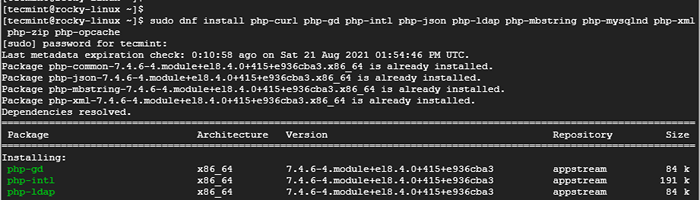 Installieren Sie PHP -Module
Installieren Sie PHP -Module Schritt 2: Erstellen Sie eine Datenbank für OwnCloud
Wenn Sie weitermachen, müssen Sie eine Datenbank für Owncloud. Dies ist während und nach der Installation hilfreich, um wichtige Dateien zu speichern. Gehen Sie also fort und melden Sie sich beim MariADB -Datenbankserver an:
$ sudo mysql -u root -p
In der Mariadb Erstellen Sie die Aufforderung, die Owncloud Datenbank. In unserem Beispiel wird die Datenbank aufgerufen OwnCloud_DB.
Datenbank erstellen ownCloud_db;
Als nächstes erstellen Sie eine Owncloud Datenbankbenutzer und ein Kennwort zuweisen.
Benutzer 'owScloud_user'@'localhost' erstellen von '[E -Mail geschützt]';
Weisen Sie dann alle Berechtigungen dem Datenbankbenutzer auf dem zu Owncloud Datenbank.
Gewähren Sie alles auf owncloud_db.* Zu 'owncloud_user'@'localhost';
Speichern Sie schließlich die Änderungen und beenden Sie den Datenbankserver.
Spülung Privilegien; Ausfahrt;
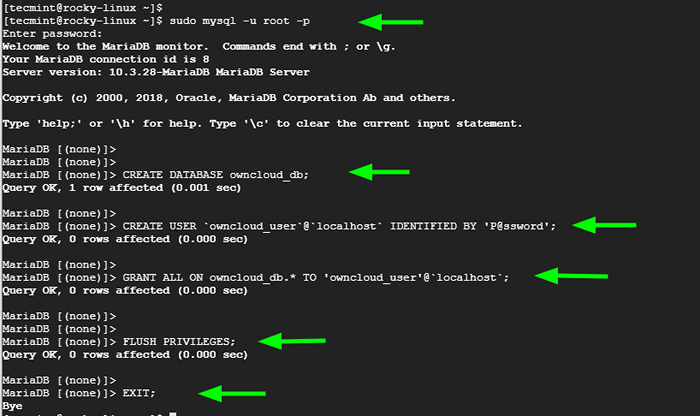 Erstellen Sie die OwnCloud -Datenbank
Erstellen Sie die OwnCloud -Datenbank Schritt 3: Installieren Sie OwnCloud in Rocky Linux
Gehen Sie mit der Datenbank mit der Download -Seite von OwnCloud und kopieren Sie den Link zur neuesten Archivdatei.
Laden Sie mit dem Befehl wGet die Tarballdatei wie folgt herunter.
$ wget https: // herunterladen.Owncloud.org/Community/OwnCloud-Complete-20210721.Teer.BZ2
Überziehen Sie die heruntergeladene Archivdatei in das Webroot -Verzeichnis extrahieren Sie.
$ sudo tar -jxf owncloud-complete-20210721.Teer.bz2 -c/var/www/html
Wechseln Sie als nächstes Eigentum an der Owncloud Verzeichnis an Apache Benutzer.
$ sudo chown apache: apache -r/var/www/html/owScloud
Stellen Sie als nächstes die Berechtigungen wie gezeigt fest.
$ sudo chmod -r 775/var/www/html/owScloud
Schritt 4: Konfigurieren Sie Apache in Host OwnCloud
Die nächste Vorgehensweise besteht darin, eine Konfigurationsdatei für zu erstellen Owncloud.
$ sudo vim/etc/httpd/conf.D/Owncloud.Conf
Kopieren und fügen Sie diese Zeilen ein und speichern Sie die Änderungen.
Alias/owScloud "/var/www/html/owScloud/" Optionen +FollowsymLinks DenOverride alle DAV OFT SETENV HOME/VAR/WWW/HTML/OWSCOUD SETENV HTTP_HOME/VAR/WWW/HTML/ODERCLOUD
Starten Sie dann den Apache -Webserver neu, damit die Änderungen vorgenommen werden sollen.
$ sudo systemctl starten Sie HTTPD neu starten
Und überprüfen Sie, ob der Webserver ausgeführt wird.
$ sudo systemctl Status httpd
Schließlich konfigurieren Sie Selinux folgendermaßen.
$ sudo setsbool -p httpd_unified 1
Schritt 5: Greifen Sie auf Owncloud aus einem Browser zu
Zu diesem Zeitpunkt sind wir mit allen Konfigurationen fertig. Der nächste Schritt besteht darin, zugreifen zu können Owncloud aus dem Browser. Also stöbern Sie in der URL:
http: // server-ip/owncloud
Dies führt Sie in die Anfangsphase, in der Sie ein Administratorkonto erstellen müssen. Geben Sie also den Benutzernamen und das Passwort an.
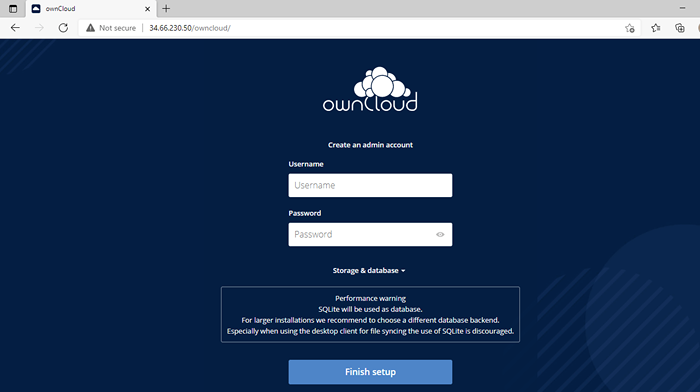 OwnCloud Login
OwnCloud Login Klicken Sie dann auf 'Speicher & Datenbank'und füllen Sie das Formular mit den Datenbankdetails aus (Datenbankbenutzer, Datenbank und Kennwort).
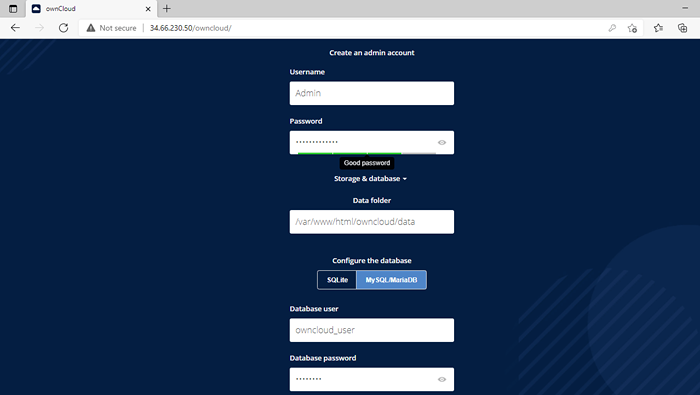 OwnCloud -Datenbankdetails
OwnCloud -Datenbankdetails Klicken Sie dann auf ''Setup beenden' Taste. Dadurch werden Sie zur Anmeldeseite geleitet, auf der Sie Ihre Administratoranmeldeinformationen angeben müssen.
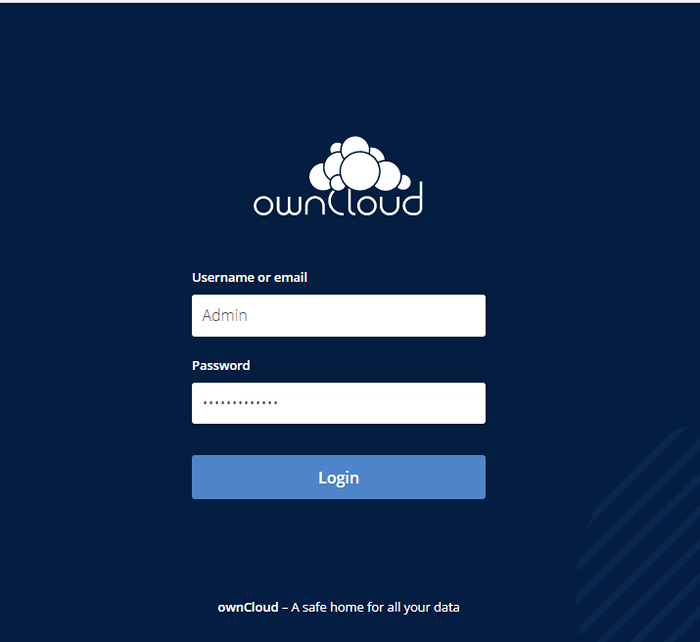 OwnCloud Admin Login
OwnCloud Admin Login Dies führt Sie zur Owncloud Armaturenbrett.
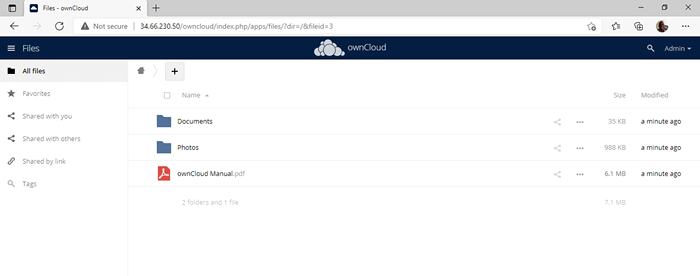 OwnCloud Dashboard
OwnCloud Dashboard Von hier aus können Sie Ihre Dateien und Ordner hochladen und mit anderen Benutzern zusammenarbeiten.
Und das ist es. Wir haben Sie erfolgreich durch den Installationsprozess geführt Owncloud An Rocky Linux Und Almalinux.
- « 10 SFTP -Befehlsbeispiele zum Übertragen von Dateien auf Remote -Servern unter Linux
- 16 Top -Befehlsbeispiele unter Linux [Monitor Linux -Prozesse] »

